|
由于GIF动画短小精悍,往往最能捉住视频的精华,因此在微博和一些网站上,不少GIF 动态图片的风靡程度和传播率远远超过原视频。GIF动图不仅体积小巧,而且电脑/手机都不需安装任何插件,在浏览器网页上即可直接播放。我们平时在聊天的时候也经常会用到一些好玩的GIF图片,基于GIF动画的种种优点,小编今天就教大家一个怎样把MP4视频转换成GIF图片的方法。 此教程方案所用工具下载:http://www.leawo.cn/ND_upload.php?do=info&id=5625 大家先按照上面的地址对软件进行下载和安装,关于软件的详细安装方法,小编我已经放在软件压缩包一起了,大家打开就能看到。安装完成后,双击运行软件,点击界面上的“更多”选项。 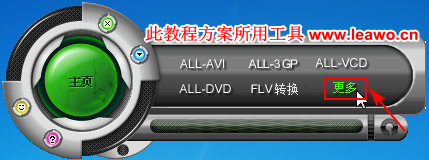 进入到下图所示界面,选择要转换到的视频格式。因为我们是要把MP4转换成GIF格式,所以我们这里选择“GIF”。 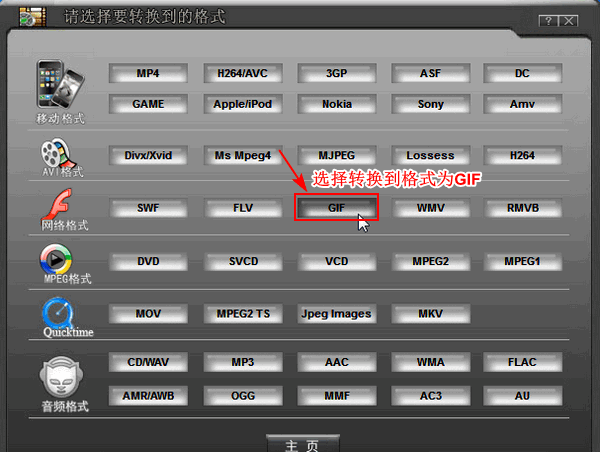 点击源文件后面的“  ”图标,在弹出的打开对话框中选择要进行转换的视频文件,然后打开。同样,在输出后面点击“ ”图标,在弹出的打开对话框中选择要进行转换的视频文件,然后打开。同样,在输出后面点击“ ”图标,设置等下输出的GIF图片的保存位置。在输出之前我们需要设置输出的分辨率,点击界面上的“高级设置”。 ”图标,设置等下输出的GIF图片的保存位置。在输出之前我们需要设置输出的分辨率,点击界面上的“高级设置”。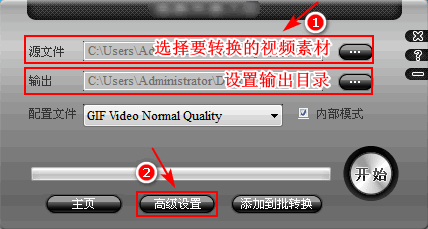 在设置输出分辨率之前,我们得先弄清楚原视频的分辨率是多少。分辨率也就是视频的宽高参数,大家查看源视频的详细信息就能看到。知道源视频的分辨率之后,现在就可以设置输出分辨率了。在下图所示界面中自己修改分辨率的参数,然后点击“确定”。 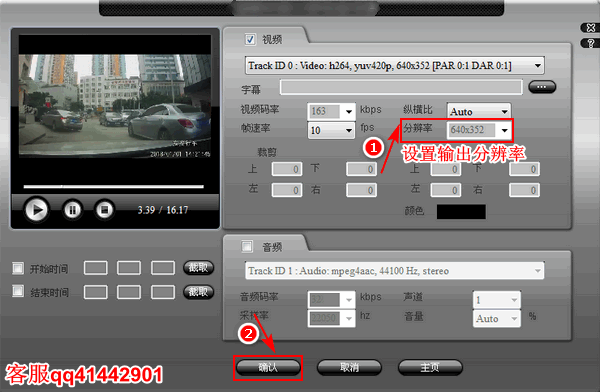 设置好输出分辨率后,回到软件的输出界面,点击界面右下角的“开始”按钮,对视频进行转换输出。视频在输出的时候会有相应的输出进度,等输出完成就行了。输出完成后软件会自动打开输出文件所在位置,可以对效果进行预览。 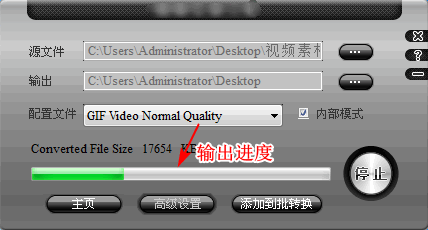 设置视频分辨率的时候,大家先在分辨率的下拉列表中随意选择一组分辨率参数,然后再自行更改参数数值就行了。视频分辨率的参数数值一般为宽*高,所以大家在设置输出分辨率数值的时候不要把宽高参数给弄反了。 在把MP4格式转换成GIF格式的时候,一定要记得在输出前更改输出分辨率,不然输出的GIF图片尺寸就非常小。好啦,今天的教程方案到这里也就结束了,实在是太简单。整体就是小儿科的感觉,小编我都有点说不下去了... 「长笑一声 划破天空 哈哈哈~」 |

